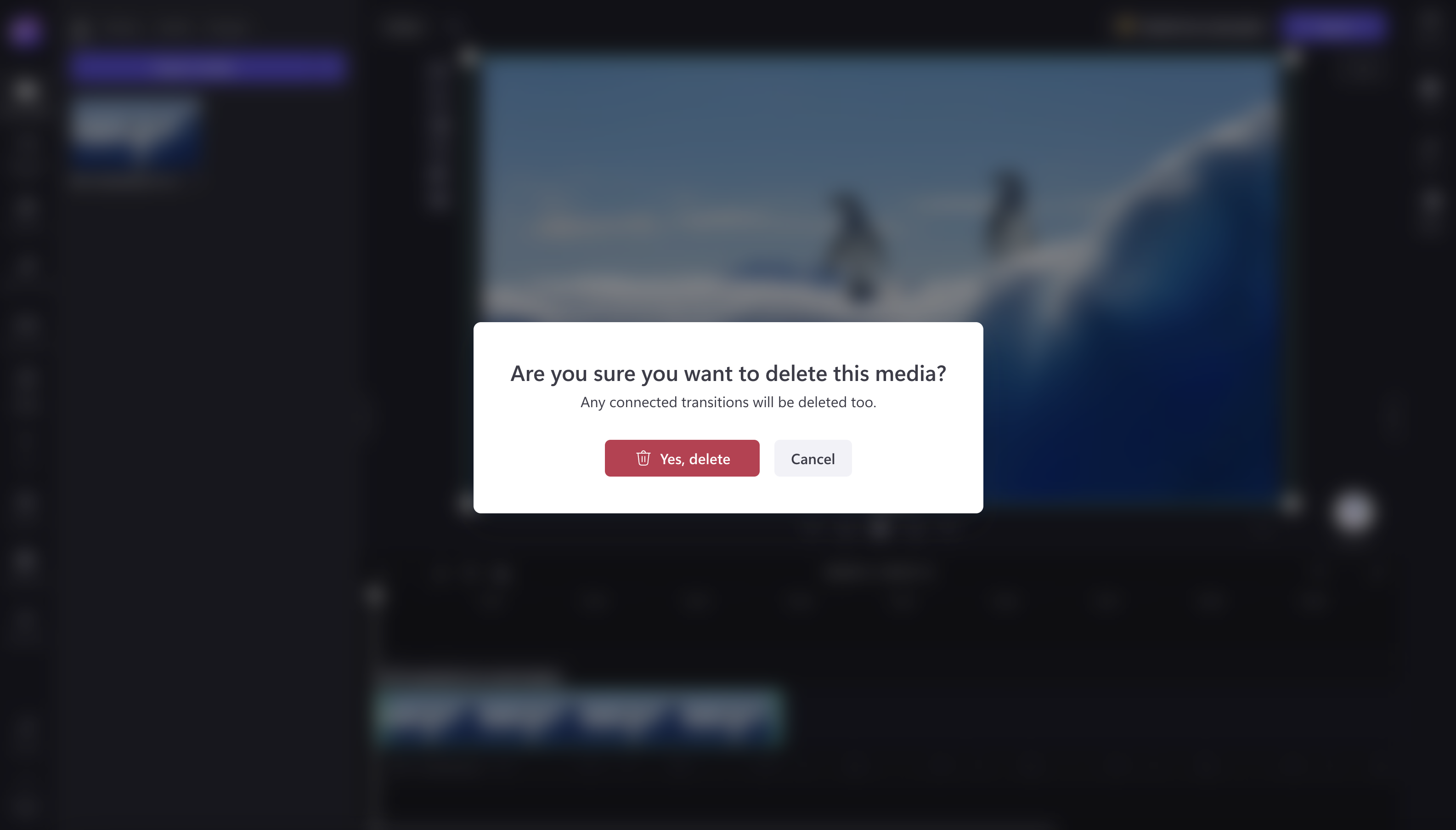Märkus.: Selle artikli kuvatõmmised pärinevad isiklike kontode Clipchampist. Samad põhimõtted kehtivad ka Clipchamp-i kohta.
Clipchampis olevast videost meediumifailide kustutamiseks on kolm võimalust.
-
Eemaldage ajaskaalalt meediumivara (nt videod, pildid, tekst, kleepsud või heli) (nii et seda ei kuvata eksporditud videos).
-
Ajaskaalalt videoklipi kindlate osade kustutamine trimmimisriista abil.
-
Kustutage videoredaktorist mis tahes meediumivara, et seda ei kuvataks enam teie meediumi vahekaardil.
Juhiste saamiseks järgige alltoodud juhiseid.
Vara eemaldamine ajaskaalalt
Ajaskaalalt mis tahes meediumivara (sh videod, heliklipid, pildid, tiitlid või taustad) kustutamiseks klõpsake ajaskaala vara, et see oleks roheliselt esile tõstetud. Järgmiseks klõpsake ajaskaalal kustutusnuppu (prügikastiikoon). Samuti võite vajutada klaviatuuri kustutusklahvi (Delete). See eemaldab meediumi ajaskaalalt.
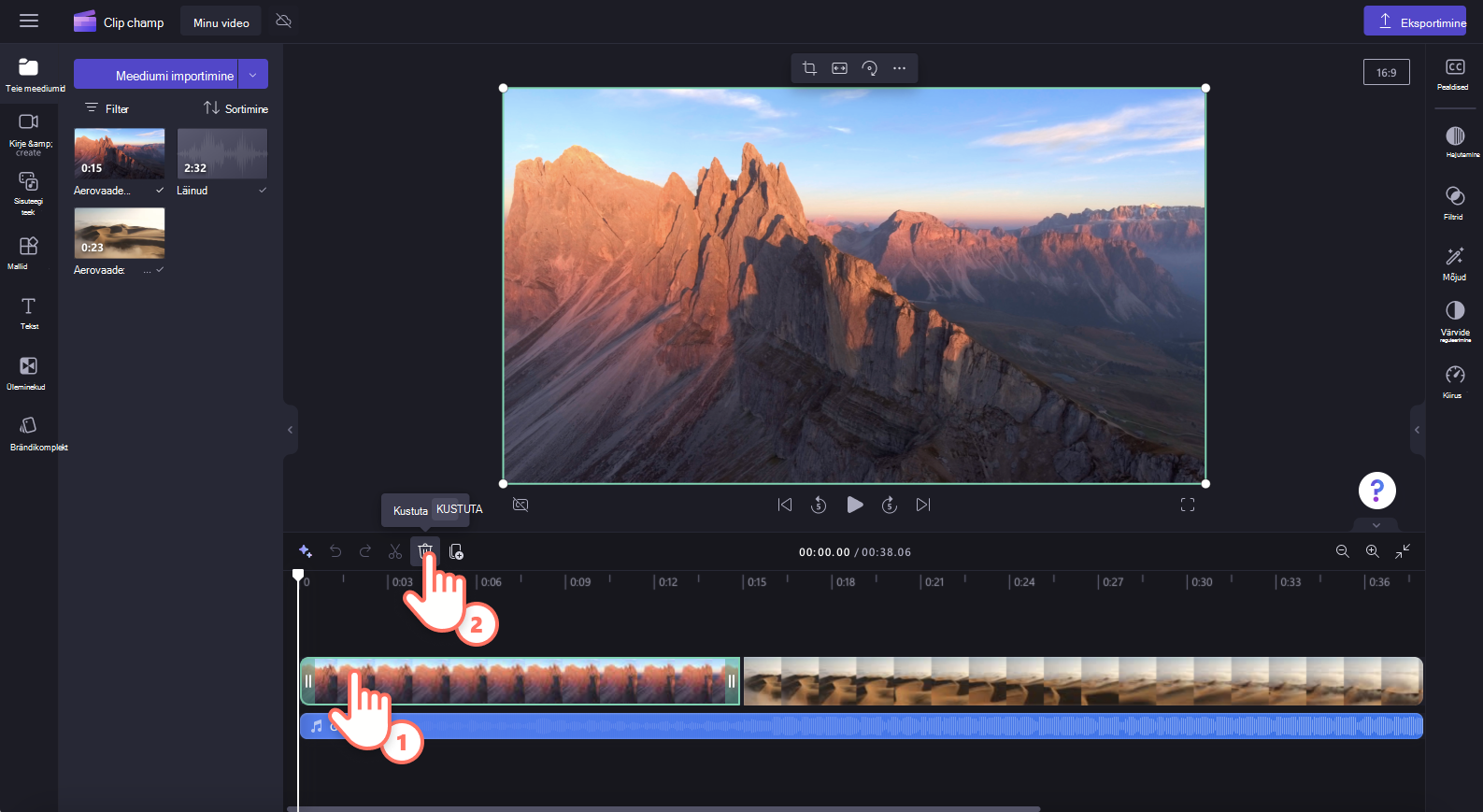
Märkus. Redigeerimisajaskaalalt kustutatud vara ei kustutata tööriistariba meediumimenüüst .
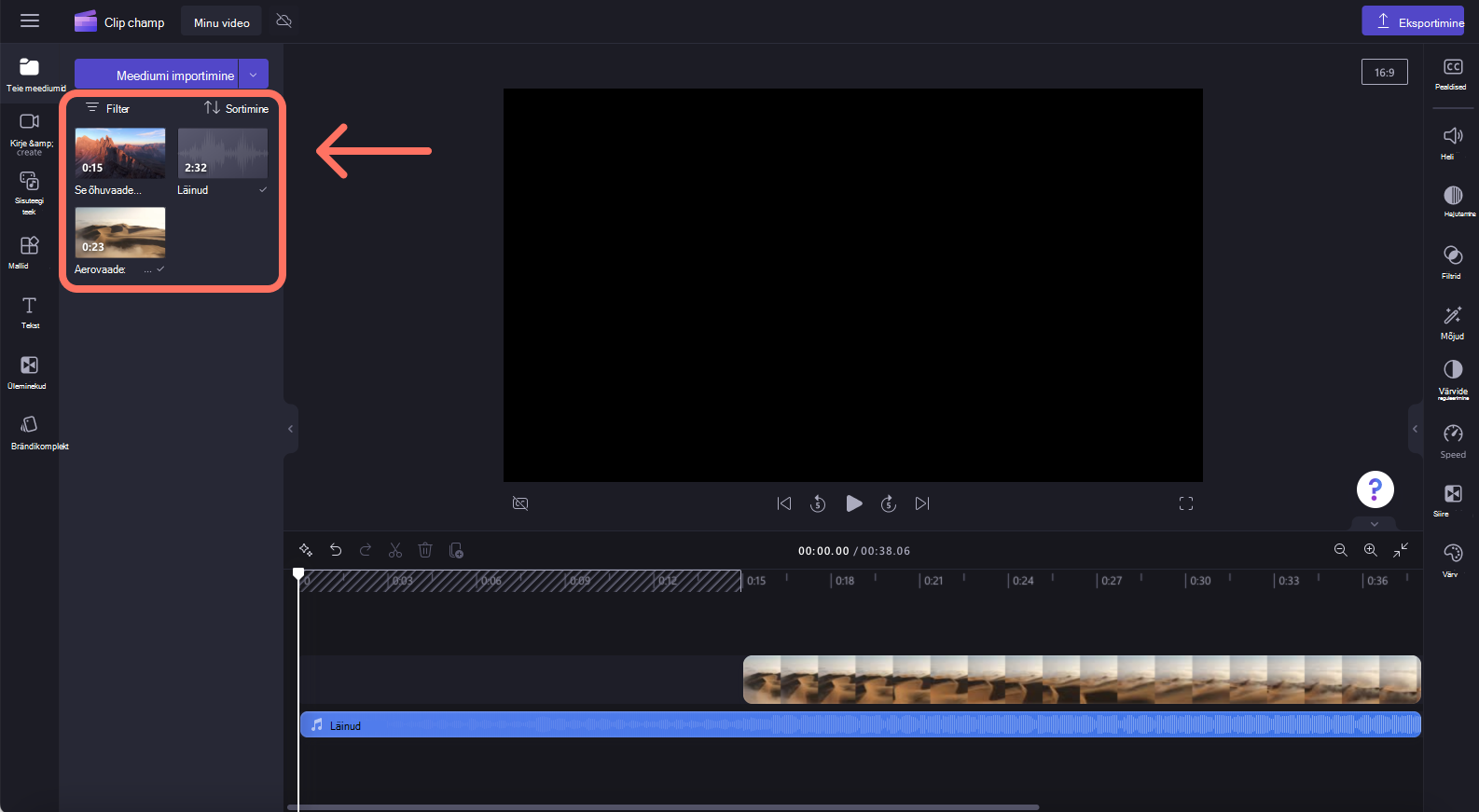
Kui olete teinud vea või soovite meediumivara ajaskaalale uuesti lisada, lohistage sama vara lihtsalt meediumi vahekaardilt ajaskaalale. See ei asusta uuesti varasemaid eksemplare, kus klippi ajaskaalal kasutati. Saate ka klõpsata ajaskaalal nuppu Tee uuesti ja võta tagasi.
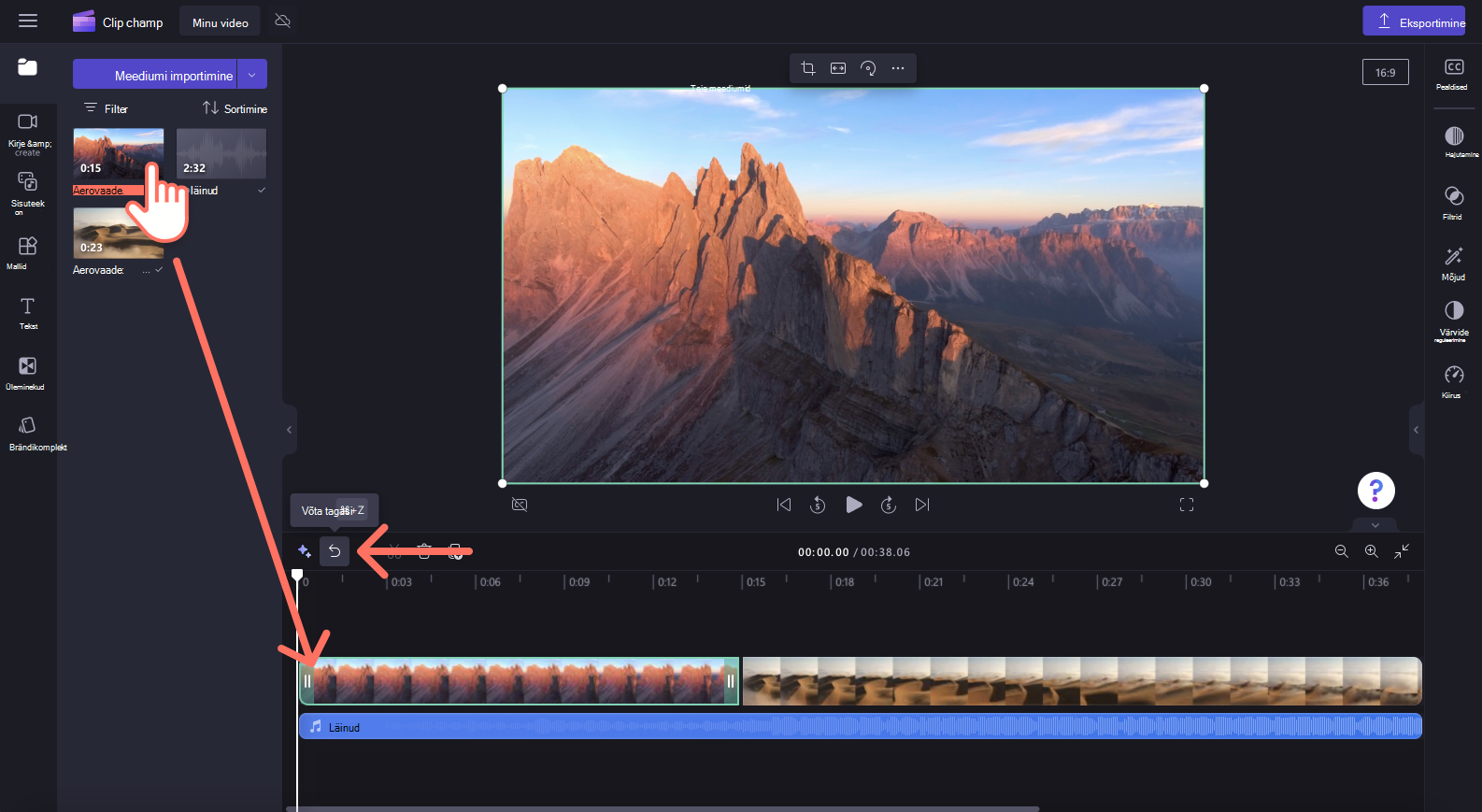
Klipiosa eemaldamine
Kui soovite kustutada ainult klipi osa oma ajaskaalalt, tehke järgmist.
-
Trimmimistööriista kasutamine
-
Kasutage tükeldatud tööriista ja seejärel kustutage soovimatu osa, valides selle ja klõpsates kustutamisnuppu.
Varade kustutamine meediumi vahekaardilt
Meediumifailide jäädavalt kustutamiseks kustutage need lihtsalt vahekaardilt Meediumid. Klõpsake kustutatava vara prügikastiikooni.
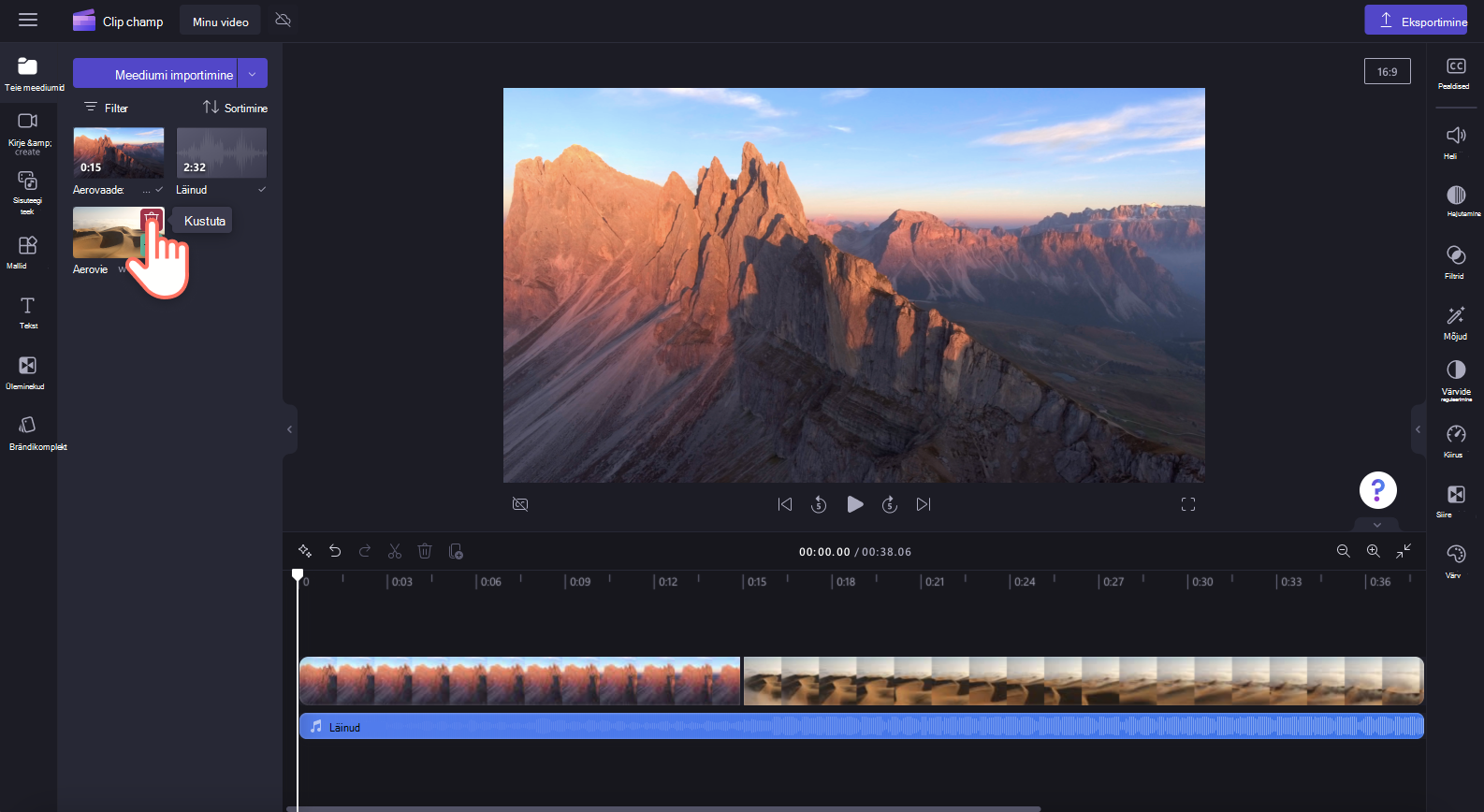
Kuvatakse hoiatusega hüpikaken. Meediumivara kustutamiseks klõpsake nuppu Jah, eemalda või redaktorisse naasmiseks nuppu Loobu.
Märkus. Kui meediumivara kustutatakse, eemaldatakse ajaskaalalt ka kõik ühendatud üleminekud.